Luminous Productions et Square Enix ont finalement sorti Forspoken en janvier 2023 après avoir attendu longtemps qui propose un RPG d’action basé sur une protagoniste féminine pour dévoiler le pays d’Athia. Les joueurs pourront découvrir des pouvoirs magiques et lutter contre des créatures monstrueuses. Il convient de mentionner que le titre a reçu des critiques mitigées sur Steam en raison de certains bugs ou problèmes et les quêtes ne fonctionnant pas dans Forspoken en font partie, ce qui semble tellement frustrant.
Selon les détours et les événements, le il y a de fortes chances que vous soyez l’une des victimes à rencontrer les quêtes qui n’apparaissent pas ou ne se terminent pas correctement. Généralement, ces quêtes permettent aux joueurs de faire une pause dans le scénario principal et de s’engager dans d’autres tâches aléatoires pour obtenir des récompenses bonus. Cependant, il est assez regrettable que certains joueurs, y compris vous-même, soient incapables de détecter ou de terminer une quête de détour pour une raison inattendue.

Contenu de la page
Comment réparer les quêtes qui ne fonctionnent pas dans Forspoken
Pour être précis, chaque fois que vous arrivez dans la première ville de Cipal, vous découvrirez plusieurs détours et événements partout. Les événements ou les quêtes peuvent se déclencher automatiquement lorsque les joueurs s’en approchent. Les détours vous permettront des quêtes plus conventionnelles pour accomplir quelques tâches. Ici,”Détour”connu sous le nom de”Une visite guidée”montre Frey dans la zone centrale inférieure de Cipal, qui a également été présentée à quelques PNJ.
Malheureusement, certains PNJ manquent et empêchent les joueurs de terminer le quête. Bien que les développeurs n’aient rien annoncé de spécifique concernant ce problème et le correctif à venir, nous vous avons fourni quelques solutions de contournement possibles qui devraient être utiles. Alors, allons-y.
1. Recharger Forspoken
Assurez-vous de sauvegarder votre jeu Forspoken dans le menu principal. Maintenant, ouvrez à nouveau le menu > Sélectionnez l’option Revenir à l’écran titre. Rechargez ensuite votre jeu Forspoken pour vérifier le problème.
Cependant, si cette méthode n’a pas fonctionné pour vous, assurez-vous de faire une sauvegarde des données enregistrées dans le jeu et essayez à nouveau de vérifier les PNJ.
s
2. Exécutez Forspoken en tant qu’administrateur
La deuxième chose que vous pouvez faire est simplement d’exécuter l’application de jeu en tant qu’administrateur sur le PC en suivant les étapes ci-dessous pour vous assurer qu’il n’y a pas de problème avec les autorisations de contrôle de compte d’utilisateur (UAC) sur le système.
Cliquez avec le bouton droit sur l’application exécutable Forspoken sur votre PC. Maintenant, sélectionnez Propriétés > Cliquez sur l’onglet Compatibilité .
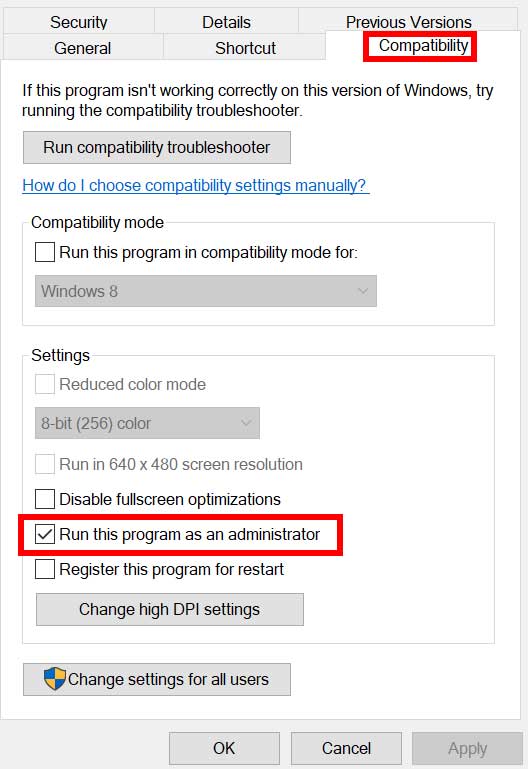
Assurez-vous de cocher la case Exécuter ce programme en tant qu’administrateur pour la cocher. Cliquez sur Appliquer et sélectionnez OK pour enregistrer les modifications.
De plus, vous devez également suivre les mêmes étapes pour autoriser l’autorisation d’administrateur pour votre lanceur de jeu respectif (Steam ou Epic Games) sur le PC.
3. Mettre à jour Forspoken
Il est également fortement recommandé de vérifier la mise à jour du jeu Forspoken en suivant les étapes ci-dessous pour vous assurer qu’il n’y a pas de problème avec la version obsolète du jeu. La plupart du temps, une version obsolète du jeu peut vous poser beaucoup de problèmes lors du lancement du jeu et de l’accomplissement des quêtes.
Pour Steam :
Ouvrez Steam et accédez à Bibliothèque. Cliquez sur Forspoken dans le volet de gauche. Steam recherchera automatiquement la mise à jour disponible. Si une mise à jour est disponible, cliquez sur Mettre à jour. Assurez-vous d’attendre un certain temps jusqu’à ce que la mise à jour soit terminée. Une fois cela fait, assurez-vous de redémarrer le PC pour appliquer les modifications.
Pour le lanceur Epic Games :
ouvrez le lanceur Epic Games > rendez-vous dans la bibliothèque. Maintenant, cliquez sur l’icône des trois points à côté de Forspoken. Assurez-vous que l’option Mise à jour automatique est activée. Il devrait installer automatiquement la mise à jour disponible du jeu.
4. Vérifier et réparer les fichiers oubliés
Vous devez également vérifier et réparer les fichiers de jeu installés sur votre PC via le lanceur de jeu pour vérifier si vos fichiers de jeu sont corrompus ou manquants. Pour ce faire :
Pour le client Steam :
Lancez Steam > Cliquez sur Bibliothèque. Cliquez avec le bouton droit sur Forspoken dans la liste des jeux installés. Maintenant, cliquez sur Propriétés > Aller à Fichiers locaux. Cliquez sur Vérifier l’intégrité des fichiers du jeu. Vous devrez attendre que le processus soit terminé. Une fois cela fait, redémarrez votre PC, puis vérifiez à nouveau le problème.
Pour le lanceur Epic Games :
ouvrez le lanceur Epic Games > cliquez sur Bibliothèque. Maintenant, cliquez sur l’icône à trois points à côté de Forspoken. Cliquez sur Vérifier, puis attendez qu’il se termine. Redémarrez le PC et recherchez l’erreur.
5. Contactez l’assistance Square Enix
Si aucune des méthodes n’a fonctionné pour vous, assurez-vous de contactez l’assistance Square Enix et créez un ticket d’assistance pour aider les développeurs à enquêter sur le problème.
C’est tout, les gars. Nous espérons que ce guide vous a été utile. Pour des questions supplémentaires, vous pouvez commenter ci-dessous.